フリーソフトながら高機能、そして使い方も比較的簡単なファイアウォール、Sygate PersonalFirewallの紹介です。
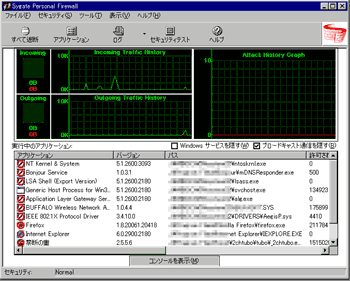
▲Sygate Personal Firewall起動画面
使い方は「簡単」と言うより、「分かりやすい」と言った方が良いでしょう。シンプルながら抜群の操作性を誇ります。
現在、私もメインPCに使用しているファイアウォールです。
残念ながら開発元Sygateは2005年8月にシマンテックに買収され、それ以降開発は進んでいません。
ダウンロード
Sygate Personal Firewallは今でも愛用者が多いようで、各所でまだまだダウンロードが可能になっています。
Sygate Personal Firewallダウンロード先
日本語化して使いたいなら 5.6 2808 を
英語でも安定して使いたいなら 5.6 2818 がオススメのようです。
最終バージョンの5.6 3408はやや不安定なようです。
http://www.geocities.jp/you_taro_jp/
▲SygatePersonal Firewall日本語化パッチダウンロード先(リンク切れ)
2008.06.15追記
現在、2ちゃんねるSygatePersonal Firewall現行スレ( http://pc11.2ch.net/test/read.cgi/sec/1177526357/413- )にて2818日本語化パッチが入手出来ます。
注意書き(重要)
Sygate Personal Firewallの長所・短所
長所:
1.インターフェイスが凄く分かり易い。
今まででフリーソフトではJetico Personal Firewallを2~3日程、
市販品ではノートン、トレンドマイクロ製品しか使った事ないのですが、
GUIの分かり易さは群を抜いています。
2.作動が軽い。
フリーのファイアウォールで、更に軽いソフトも存在しているようですが、
Sygate Personal Firewallは作動の軽さと扱い易さのバランスが優れています。
3.設定が簡単、本格的なルール作りも可
初期設定のまま「normal」で使用してもファイアウォールとしてソコソコの機能を発揮
してくれますが 「アドバンスドルール」で更に詳細な設定も可能(20個までの制限あり)
短所:
1.開発元が買収されているので、 今後のバージョンアップは望めない
2.リークテストの結果はあまり良いほうでは無いらしい。
Sygate Personal Firewallの使い方1
まず、私には詳細な使い方や、用語の意味を説明する力がありませんので、導入にあたって非常に参考になったサイトの紹介です。
自宅サーバーを構築しようSygate関連
Sygate Personal Firewallのインストールから始まって、基本的な使い方、アドバンスドルール作りまで、丁寧に解説されています。
Sygate Personal Firewall 5.5
こちらも丁寧に解説されています。
実際にSygate Personal Firewallを使いながら上記2サイトを読めば、大体の使い方はマスター出来るはずです。
2ちゃんねるSygate Personal Firewall 現行スレ
http://pc11.2ch.net/test/read.cgi/sec/1177526357/
なんだかんだ言ってもPCの知識が欲しい時は役に立ちます。玉石混淆な情報の中から、正しい情報をつかみ取るのに多少の知識は必要になりますが。
Sygate Personal Firewallの使い方2(悪い例)
イチイチSygate Personal Firewallと書くのも面倒だし読みにくいので、以降SPFと略。
まずは手抜き設定してみます。
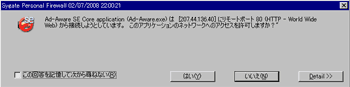
▲SPFインストール、再起動後、ネットに接続するアプリケーション、システムファイル毎に「繋げても良いか?」と聞いてくる。
ブラウザやメーラーなど、確実にネットに接続するアプリは「この回答を記憶して次から尋ねない」
にチェックを入れる。
「絶対ネットに繋ぎたくない」と思ったら、その逆を行う。
「よくわかんないや」と思ったらチェックをせずに毎回「はい」「いいえ」を選択する。
上記作業をしばらく続けていれば、SPFはそれなりにファイアウォールとして機能してくれるようになる。

▲上手くネットに接続出来なかったら、SPF起動画面の下段に現在作動しているアプリケーションの一覧が表示されているので、接続出来ない原因と思われるアプリを右クリック
すれば、スグに設定変更出来る。他のファイアウォールではこんなに簡単に出来ない。設定を変更するとアイコンにも反映されひと目で状態が分かる。便利すぎる。
ちなみにこのアプリケーション毎の設定数には制限はありません。
このままPCを使用して行って、ネット接続に支障が出ないギリギリのラインまで「遮断」または「尋ねる」の設定に変更して行けば設定完了です。
一通りネットに繋げるアプリケーションの設定が終わった所で、オンラインのセキュリティチェックをやってみました。
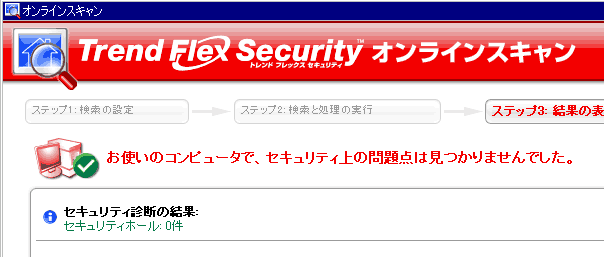
▲トレンドマイクロのオンラインセキュリティチェック。
特に問題無いようです。
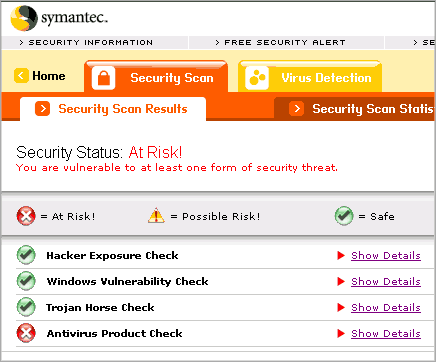
▲シマンテックのオンラインセキュリティチェック。
こちらもファイアウォール部分での問題はなしと出ました。
アンチウィルスソフト項目で「あなたの使用しているソフト(Avira AntiVir Personal Edition Classic)は既知のものではありません」と警告されました。少し心配ですが、多分大丈夫なので後日調べる事にして先に進みます。
上記の作業でもファイアウォールとしての最低限の
働きはしてくれます。
しかし、ただアプリケーション毎に「許可」「遮断」「毎回チェック」のをしただけでは、「許可」に設定したアプリケーションが、インターネットからの不必要な呼び出しにまで応答しそうで心配です。
上記のような使い方で終わってしまうのなら市販のセキュリティソフトを導入した方が安全な気がします。
上記の作業は「Sygate Personal Firewallの基本的な作動を身を持って覚える為、鳴れる為」の作業だと割り切って、まずは操作に慣れる事を前提に色々触ってみました。
少し長くなって来たので、「アドバンスドルール」を使ってファイアウォールの詳細な設定を詰める作業は次の記事にて行います。